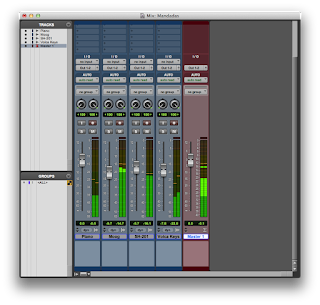Mande tudo que merece para aquele lugar!
Já falei isso antes e repito: Mande, em caráter
definitivo, aquele pedreiro enrrolão para o mundo das almas amaldiçoadas, o
fabricante de tintas de parede vagabundas que soltam ao primeiro sinal de chuva
para o espaço além plutão, o árbitro que apitou o pênalti cometido pelo jogador
do seu time para a quarta dimensão e em regime ad eternum (mesmo que ele esteja
certo!) e aquelas cartinhas contendo números pequeninos que chegam em casa todo
começo do mês deixando-nos mais pobres, todas de volta aos seus próprios
remetentes.
Infelizmente, pelo Pro Tools não conseguimos fazer
isso, pois o software DAW rei permite apenas o tráfego de áudio. Pena. Mas já
que mencionei o fato, vamos explorá-lo, abstraindo que o pedreiro virá na
segunda-feira, que a tinta embolotada continua parcialmente na parede, que o
árbitro está sempre equivocado em situações que desfavorecem nosso time e que
as contas nunca pararão de chegar em enormes quantidades e em valores sempre
superiores ao que recebemos em sina eterna ou até o explodir do universo.
No Pro Tools o sinal entra e sai. Óbvio isso, mas
podemos escolher mandar o sinal que entra ou que sai passar antes por outro
lugar. Isso pode ser feito via manda auxiliar ou subgrupo; vamos pensar juntos
em quais situações isso faz sentido.
Imagine uma sessão contendo várias pistas de bateria
além de outros instrumentos concorrentes. Se você precisar baixar o sinal de
todos as pistas da bateria proporcionalmente, mas manter o sinal da guitarra
como está, por exemplo, é uma boa ideia trabalhar com subgrupos, funciona assim:
O sinal das pistas da bateria vão para uma outra pista e depois para o canal
master, assim fica fácil abaixar o som da bateria sem alterar o som da
guitarra. Daqui a pouco a gente vê como faz isso.
Imagine agora que há três pistas em uma sessão sessão,
duas de voz e uma de piano, mas só as vozes precisam de reverb. Insertamos
então um plug-in de reverb em cada pista de voz? Óbvio que não! Criamos um pista
extra, inserimos um reverb nesta e fazemos uma mandada auxiliar das pistas que
precisam de reverb para o pista onde está o reverb, economizando processamento
e dando margem para quem mais precisa de reverb no futuro. Daqui a pouco a
gente vê como faz isso também.
Imagine que você precisa de uma mixagem de fone de
ouvido para o vocalista que quer mais voz e nada de guitarra e outra para o guitarrista
que quer mais guitarra e nada de teclado. Típico. Mesma coisa: Manda auxiliar.
Agora adivinha? Daqui a pouco a gente vê como faz isso.
Outro pensamento: Imagina que você tem um subwoofer
conectado na saída 3 da sua interface de áudio. Como controlar o volume dele
sem entrar embaixo da mesa? Fazendo uma mandada auxiliar de todas as pistas para
a saída 3 e usando um Master Fader no Pro Tools para controlar o seu volume.
Pronto, vamos ver agora essas coisas todas começando
pela última, assim já entendemos o conceito de Master Fader único do Pro Tools.
Primeiramente, não precisamos obrigatoriamente criar
um Master Fader em todas as sessões de Pro Tools, mas é uma boa prática, por
vários motivos.
O primeiro é que todas as pistas somadas, quando
roteadas para as mesmas saídas, como as tradicionais 1 e 2, por exemplo, acabam
aumentando a intensidade de sinal que sai por estas saídas e, se não tivermos
um Master Fader representando essas saídas pode ser que estejamos produzindo
uma mixagem com sinal clipado, ceifado, achatado, com a horrenda distorção
digital. Outro fato é que se quisermos abaixar o volume de todos as pistas que
seguem para as saídas 1 e 2 proporcionalemente fica muito mais fácil e seguro
com um Master Fader, em vez de criar um grupo de mixagem e abaixar todos os
faders proporcionalmente que iriam comer bits por utilizar menos resolução no
mix bus, depois explico isso em uma outra oportunidade.
Pronto, agora você sabe porque o Master Fader não tem
Input, apenas Output. Isso mesmo, ele representa apenas as saídas físicas,
portanto se você tem algo saindo na saída 3 de sua interface, como um
subwoofer, por exemplo, crie um Master Fader, defina a saída deste como sendo a
saída 3 e pronto. Pronto nada, tem que rotear todos os sinais da sessão também
para a saída 3 e só assim você terá um fader de volume dedicado para controlar
os subgraves, assim ó:
Em uma sessão empírica criada por mim, que só tem pistas
de áudio vou ao menu track e escolho New. Em seguida digito o número 1 na caixa
Create, que indica a quantidade, escolho o formato estéreo o o tipo Master
Fader. Sem delongas clico o botão OK. Vai ficar algo parecido com a figura
abaixo:
Fig 1 -
Nessa figura o Master Fader controla as saídas 1 e 2, portanto para abaixar o
volume geral da sessão use-o e mantenha o fader da pista o mais alto possível,
antes de clipar né!
Agora vá novamente ao menu Track, escolha a opção new
e preencha com os seguintes dados: 1, Mono, Master Fader. No Master Fader novo defina a saída como sendo a saída 3. Vai
ficar algo assim:
Fig 2 -
Fader Master para a saída 3, mas sem som ainda.
Perceba que agora precisamos mandar o sinal de todos
os canais para a saída 3 também, que é onde está o subwoofer. Existem várias
maneiras de fazer isso, mas a que eu mais gosto é assim:
Segure a tecla Control (Mac OS X) ou Start (Windows)
no teclado, clique na caixa de saída de uma pista e selecione o item Output
> Out 3 (mono). Perceba agora que o nome presetne no seletor de saída da
pista ganhou um +. Isso significa que o sinal está indo para as saídas 1 e 2 e
também para outro lugar ao mesmo tempo e em mesma intensidade, nesse caso, para
a saída 3. Repouse o mouse sobre o seletor para ver a caixa de diálogo explicando isso.
Fig 3 - Uma
pista com o sinal indo para as saídas 1, 2 e 3 e a caixa de diálogo explicando
isso direitinho. Perceba o ícone + no seletor de saída.
Faça isso em todas as saídas e dê Play, agora o som
sai nos monitores e no subwoofer. Aproveite e clique o nome do segundo fader e
digite Sub.
Fig 4 -
Controle de volume para os monitores e para o Sub de dentro do Pro Tools. Ótimo
para quem tem a tecla Masters na superfície de controle.
Divertido né? Agora vamos fazer um subgrupo, mas antes
vou explicar porque ele tem que ser do tipo auxiliar.
Infelizmente no Pro Tools a quantidade de pistas de
áudio que podem ser tocadas simultaneamente não é infinita como na maioria dos
software e não me pergunte o porquê. Esse número é finito e a quantidade depende
da versão de Pro Tools. Sendo assim, se utilizarmos uma pista de áudio como
subgrupo estaríamos roubando uma voz ativa e talvez falte na hora de gravar
aquela pista extra de guitarra. Mas, para o bem geral da nação, as pistas do
tipo auxiliar não ocupam vozes ativas, então, por esse motivo é que vamos
utilizar pistas auxiliares para acomodar subgrupos.
Vá ao menu Track > New e popule a caixa flutuante
com os seguintes detalhes: 1, Stereo, Aux Input. Uma pista auxiliar aparece na
janela de mixagem.
Agora, no seletor de entrada da pista auxiliar (onde
aparece no input) eu vou escolher a opção Bus > Bus 1-2. Pronto. Esse é o
barramento 1 e 2 e que nada tem a ver com as saídas 1 e 2, mas sim com o que
está definido no setup I/O. Já falei sobre isso, revise! Agora vou definir a
saída da pista auxiliar para as saídas 1-2 e também para o sub, utilizando a
técnica que expliquei acima alguns minutos atrás. Aproveito e mudo o nome da
pista para Synth, pois sou metade gringo.
Na minha sessão até aqui tenho um piano microfonado em
estéreo na primeira pista, um Moog Sub Phatty passando por um Lexicon MPX 1
transformando o sinal de mono em estéreo, um sintetizador digital Roland SH-201
estéreo ligado direto e um outro sintetizador simplinho, mas muito simpático da
Korg, o Volca Keys, passando por um pedal TC Hall of Fame que transforma seu
sinal de mono em estéreo, porém antes de entrar no pedal passa por um casador
de impedência Radial JCR Studio Reamper e depois do pedal por uma direct box
Whirlwind HotBox. Cada um em entradas independentes em minha MOTU. Todas as
pistas do Pro Tools estão indo para as saídas 1 e 2 e também para o sub, mas
agora quero mandar os sintetizadores para um subgrupo, esse novo que criei
instantes atrás. Clico então no seletor de saída de cada um destes e escolho a
opção Bus > Bus 1-2 estéreo, que coincidentemente é a pista auxiliar que
acabei de criei segundos atrás, se você foi rápido na leitura.
Fig 5 -
Piano indo para o Master Fader 1-2 e para o subwoofer. Sintetizadores indo para
o subgrupo (auxiliar BUS 1-2) e dalí para o Master Fader 1-2 e para o
subwoofer.
Estude mutio bem essa sequência de imagens acima e
veja que isso cobre muita coisa que fazemos em estúdio, mas faltam duas
técnicas essenciais para aprender ainda hoje, vamos lá:
Agora eu decidi que preciso colocar um plug-in de
reverb para atender ao Piano, mas pode ser que no futuro eu precise que outros
instrumentos utilizem esse mesmo plug-in, então em vez de insertar ele direto
na pista do piano eu vou usar uma técnica de mandada auxiliar; para fazer o
mesmo siga os procedimentos abaixo:
Vá ao bom e velho menu Track (a essa altura você
deveria estar utilizando o atalho Shift+Control+N (OSX) ou Shift+Start+N
(Weirdows)). Escolha 1, Stereo e Aux Input. No seletor de entrada da pista
recém criada escolha a opção Bus > Bus 3-4 (Stereo). Clique seu nome e
digite Reverb. Em um slot de insert clique e escolha Multichannel Plug-in >
Reverb > Air Reverb. A janela do plug-in abre. Veja que o botão MIX está
totalmente à direita evidenciando que o plug-in está com um preset certo.
Aproveitei e mande o sinal dessa pista para o sub também (você sabe como).
Agora na pista do Piano, no primeiro slot de Send
(mandada em inglês), selecione a opção Bus > Bus 3-4 (Stereo). OBS: Não
confunda com um slot de insert. Um fader aparece. Esse fader vai dosar a
quantidade de sinal que irá ser remetido ao Bus 3-4, exatamente onde está o
plug-in de reverb, sem alterar o sinal que está sendo enviado às saídas 1 e 2 e
também ao sub. É tipo um cabo Y. Aumente o fader, veja e ouça o resultado.
Fig 6 -
Pista de piano com sinal indo para as saídas 1 e 2, ao sub e um pouco indo ao
reverb que está insertado na pista auxiliar, que por sua vez segue às saídas 1
e 2 e também ao Sub.
Muito bem! Agora uma dica elementar. Quando solamos
uma pista para ouví-la sem interferência das demais queremos ouvir o som dela
junto com os efeitos que estão processando-a, nesse caso então segure a tecla
Command (OSX) ou CTRL (Ruíndows) e clique o botão de solo da pista onde está o
Reverb, ele fica esmaecido e não será afetado se algum outro botão de solo for
apertado, deixando passar o sinal inalterado, isso chama-se solo safe. Volte e
reveja a figura 6.
Muito bem, técnica derradeira agora: Via de fone com
mixagem independente.
Obviamente você pode e deve usar a saída de fone de
sua interface de áudio, assim você já tem uma saída mixada da sessão para quem
quiser, mas sempre vai ter alguém que vai querer uma mixagem diferente, sem
alguma coisa e com outra mais alta, geralmetne essa coisa mais alta é ele
mesmo. Para tal vamos utilizar essa última técnica que você viu acima com
alguns twists. Siga...
Crie um novo canal auxiliar e defina a saída dele como
sendo um par de saídas físicas que ainda não estão em uso, aqui no meu caso as
saídas 5 e 6. Ligue estas em um aplificador de fone e neste o fone de ouvido
que vai receber a mixagem diferenciada. Coloque o seletor de entrada dessa
pista auxiliar como sendo um Bus também sem uso, coincidentemente escolhi o 5 e
6, mas não tem nada em comum com as saídas, a não ser o número. Tem gente que
gosta de fazer via de fone em mono e até tem explicação para isso, mas eu gosto
em estéreo porque sou tecladista, então se você quiser usar mono, fique à
vontade e faça diferente.
Agora no segundo slot de mandada auxiliar de cada
pista da sessão defina outra mandada para esse Bus novo, o 5 e 6. Agora,
dependendo da versão de Pro Tools que você tem, vá ao menu View, escolha a
opção Expanded Sends e escolha Sends B, assim fica um pequeno fader no próprio
channel strip de cada pista da sessão que irá facilitar a mixagem da via de
fone, caso você não tenha uma superfície de controle com moving faders e botão
Flip, como a S3, por exemplo. Veja abaixo como ficou.
Fig 7 - Tudo
que vimos anteriormente e mais uma via de fone especial com mixagem única.
É isso! Mandadas auxiliares e subgrupos. Fáceis de
entender e de executar. Agora o difícil é ter desprendimento para mandar coisas
e aqueles que realmente merecem para aquele lugar fatídico. Respire fundo!
Conte devagar: - 1, 2, 3... Pratique seus pranayamas e volte ao Pro Tools que
dá mais jogo, excetuando quando aquele juiz equivocado não quer. Que vá!
Abração e até a próxima!